
Основной причиной неработоспособности принтера является отсутствие установленного на компьютере драйвера. В таком случае оборудование просто не сможет выполнять свои функции и взаимодействовать с операционной системой. Исправляется такая ситуация легко. От пользователя потребуется загрузить файлы любым удобным методом. Обо всех доступных вариантах мы и поговорим в этой статье.
Загружаем драйвер для принтера Samsung ML-2160
Samsung прекратили поддержку своих печатных устройств и больше не занимаются их производством. Однако уже выпущенные модели не остались без поддержки, поскольку были выкуплены другой компанией. Поэтому до сих пор можно без проблем отыскать и загрузить необходимое ПО. Давайте разберемся с этим детальнее.
Способ 1: Веб-страница поддержки HP
Как уже было сказано выше, Самсунг продали свои филиалы принтеров и МФУ другой компании, а именно HP. Теперь все библиотеки драйверов были перемещены на их сайт, оттуда и осуществляется скачивание всего, что нужно для корректной работы оборудования. Выполнить этот процесс можно следующим образом:
Принтер Samsung ML-2165W
- Откройте страницу поддержки HP по ссылке выше через удобный вам веб-обозреватель.
- Вы увидите панель с различными разделами. Среди всех найдите «ПО и драйверы» и нажмите на надпись левой кнопкой мыши.
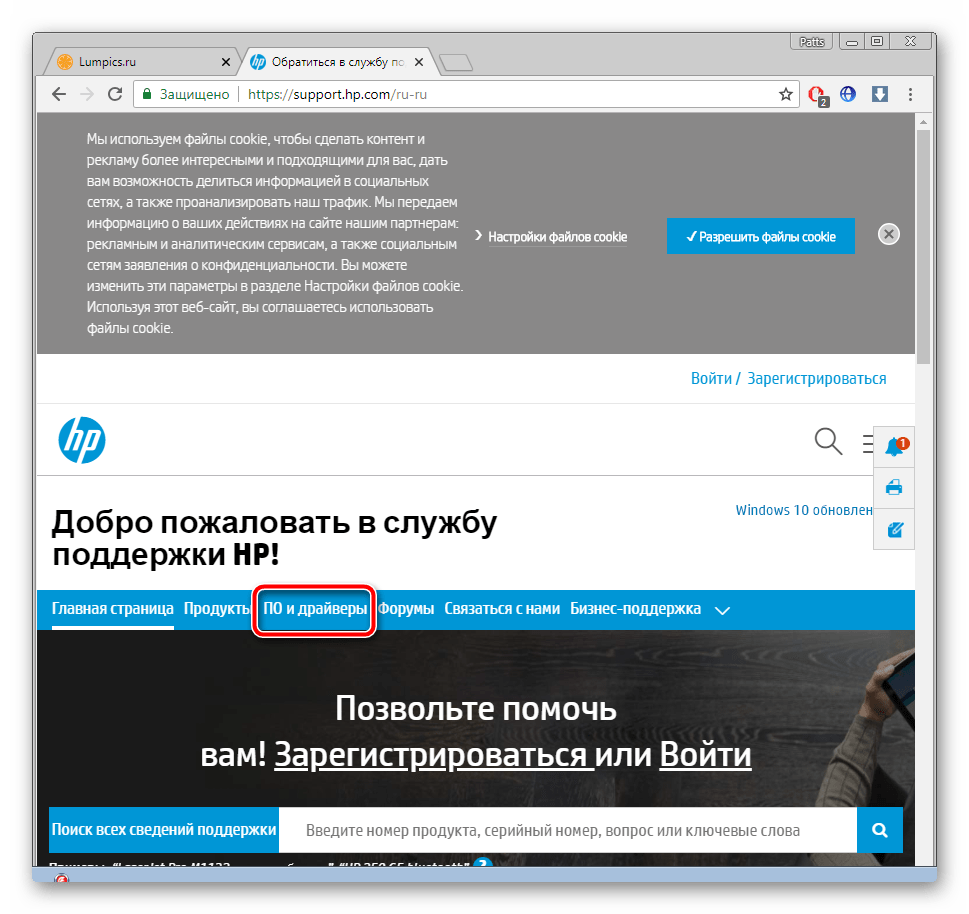
- Значками и подписями отмечены типы продукции. Здесь, соответственно, кликните на «Принтер».
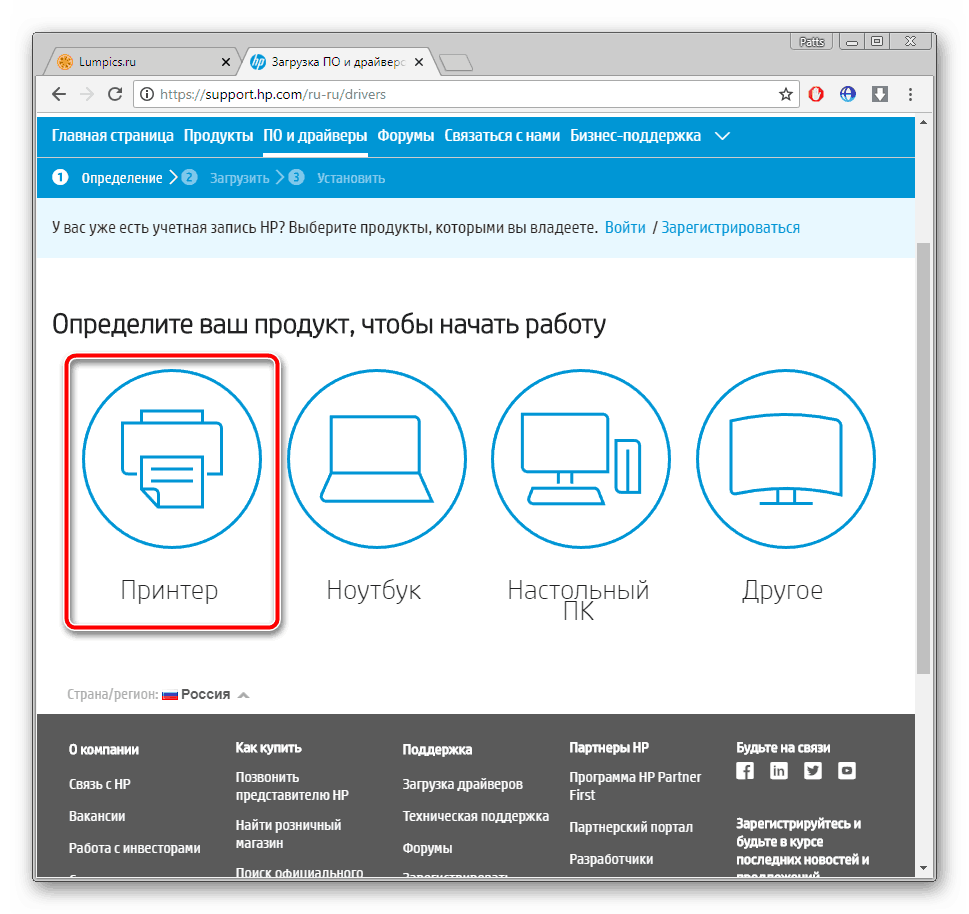
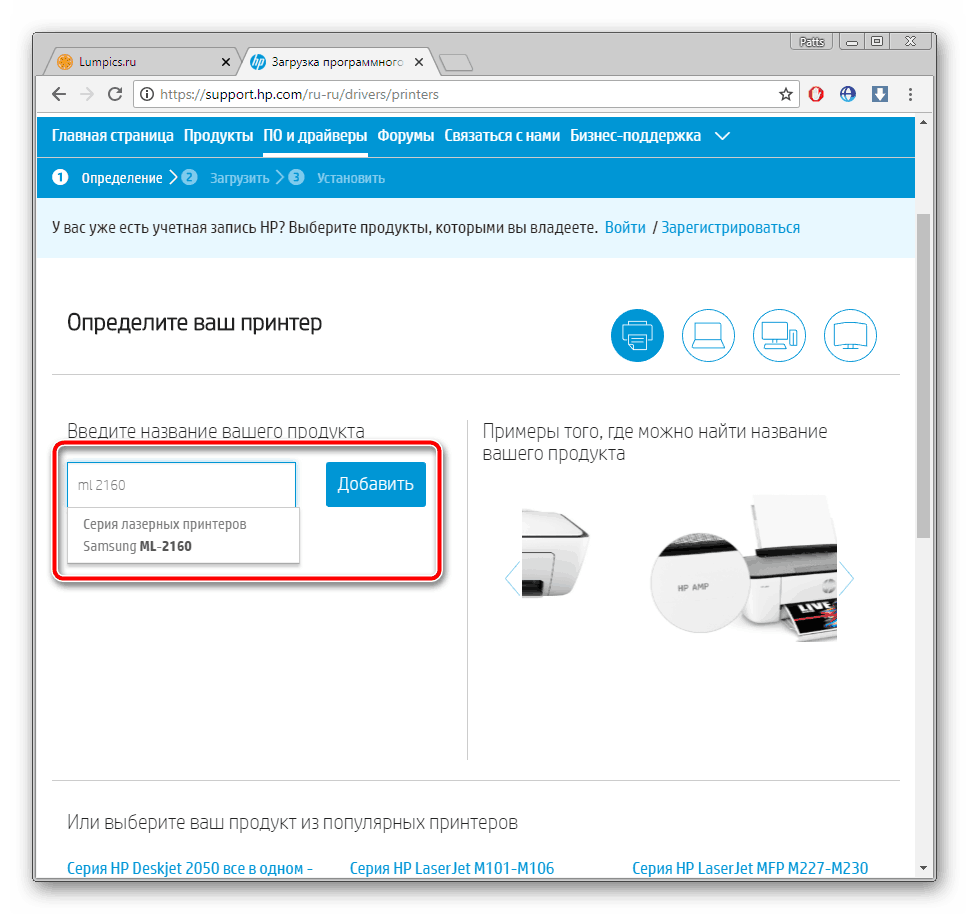
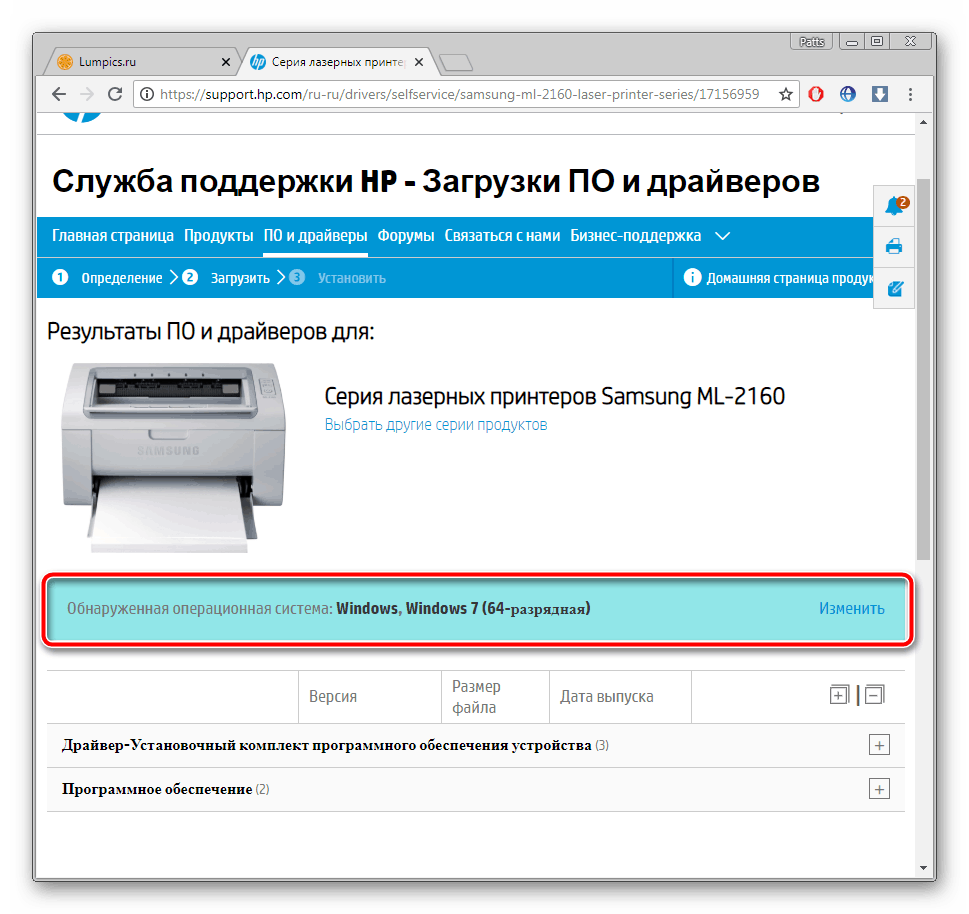
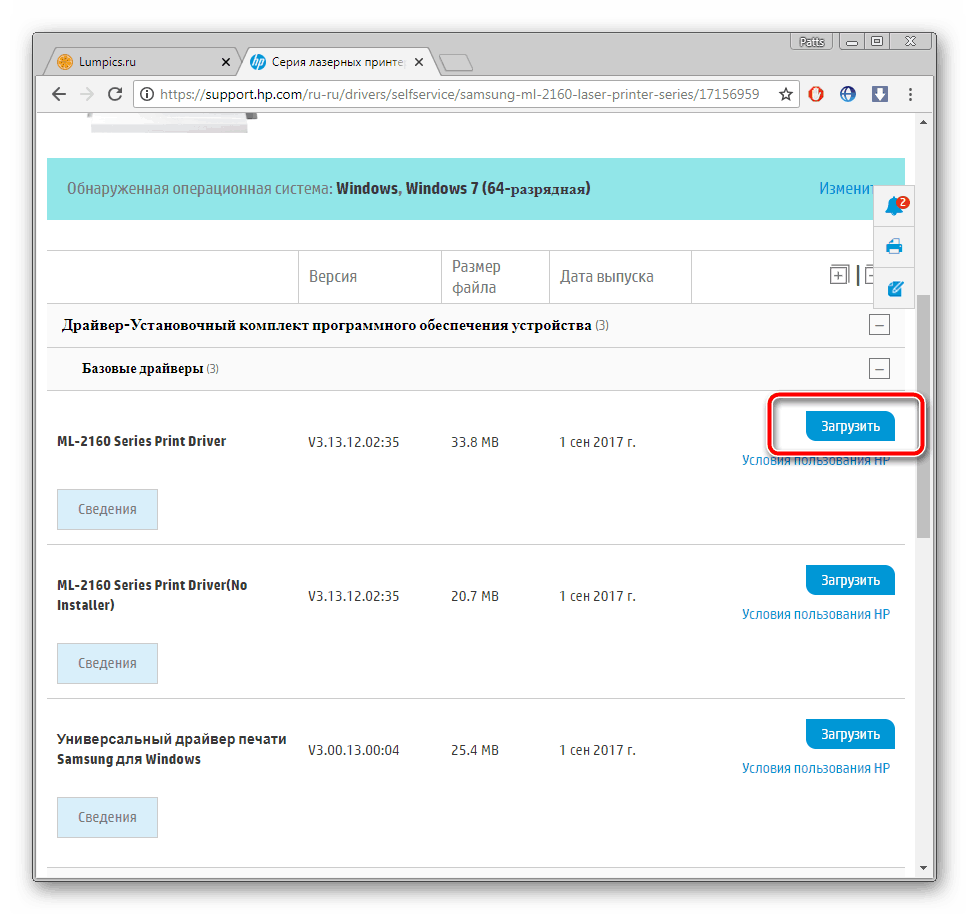
samsung ml-2160, пробная печать, windows 10
Начнется загрузка, по завершении которой остается лишь открыть инсталлятор и дождаться, пока произведется самостоятельная установка пакета файлов на компьютер. После этого можно сразу же приступать к работе с принтером.
Способ 2: Официальная утилита
Изменения в поддержке устройств коснулись не только официального сайта поддержки, но и программы-помощника от HP. Теперь в нем доступны обновления к принтерам от Самсунг. Такой метод подойдет тем, кто не хочет вручную заниматься поиском всего необходимого на сайте. Загрузка ПО выполняется так:
- Перейдите к странице загрузки официальной утилиты.
- Нажмите на соответствующую кнопку, чтобы начать процесс скачивания.
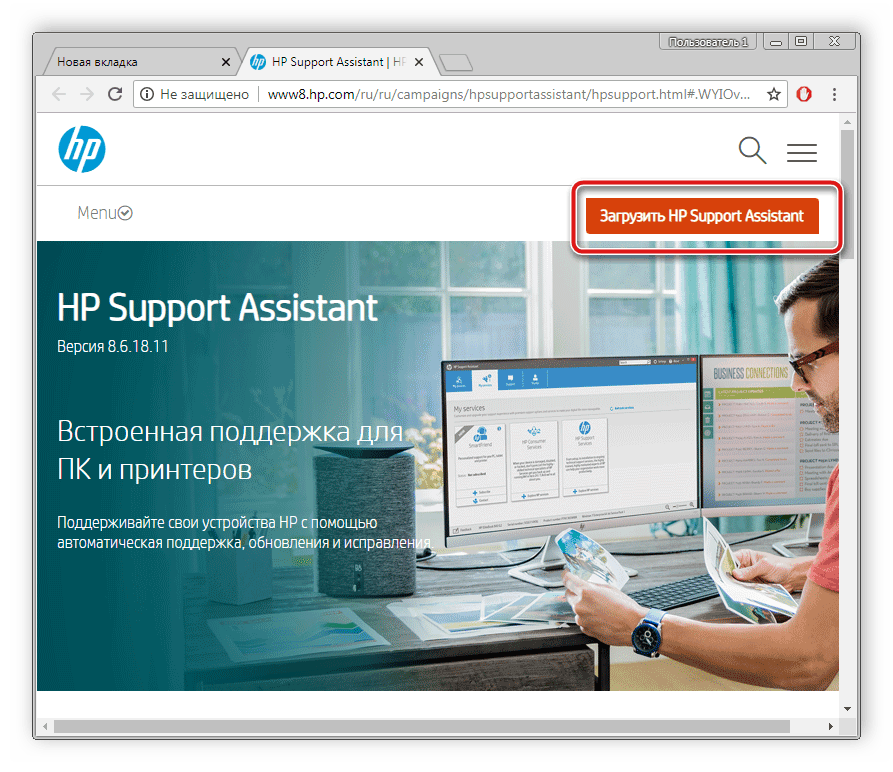
- Запустите инсталлятор и кликните на «Next».
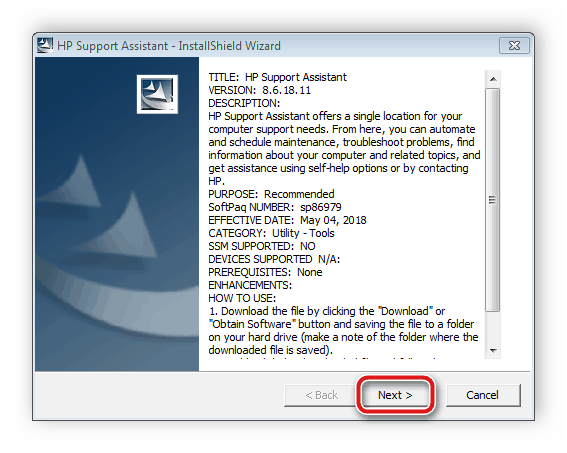
- Рекомендуем ознакомиться с условиями лицензионного соглашения перед тем, как соглашаться с ними.
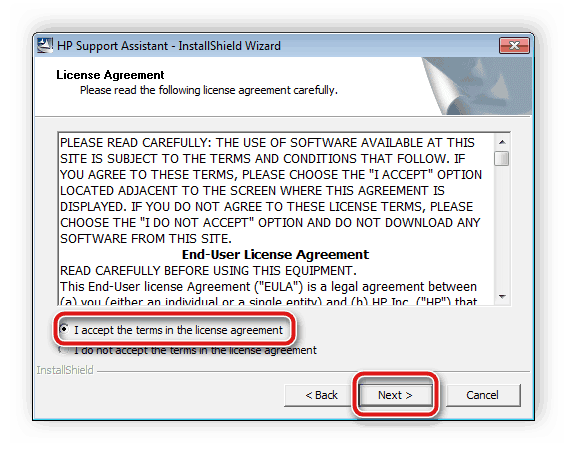
- Под надписью «Мои устройства» нажмите на «Проверить наличие обновлений и сообщений».
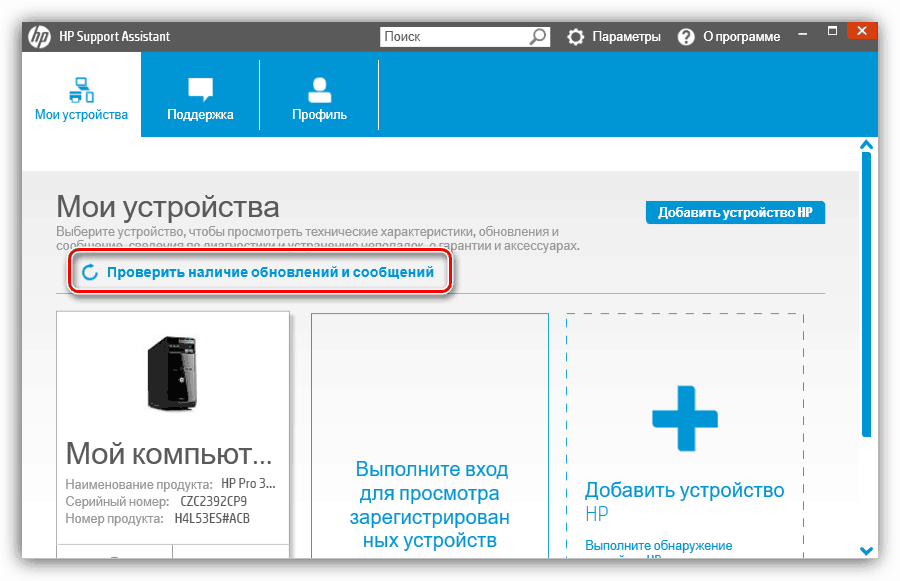
- Ожидайте завершения сканирования.
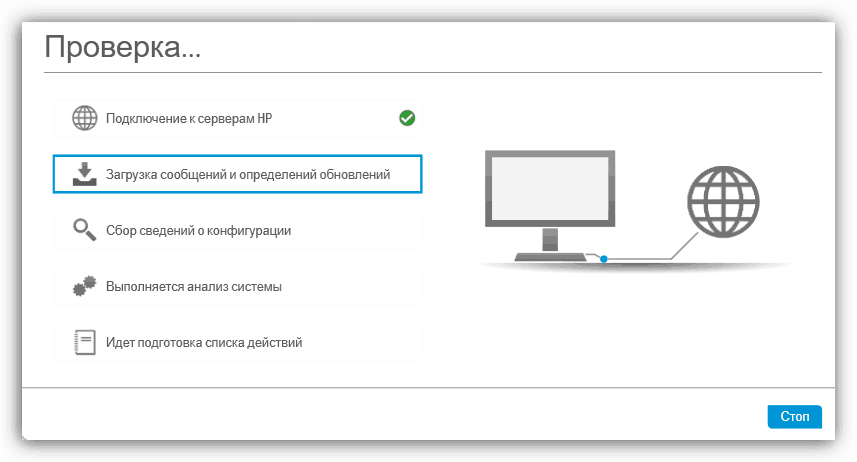
- Список новых найденных файлов вы сможете просмотреть в разделе «Обновления».
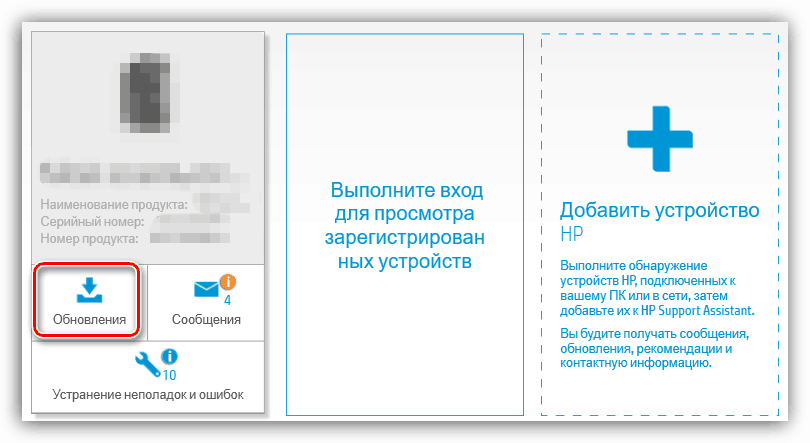
- Отметьте галочкой то, что нужно, и кликните на «Download and Install».
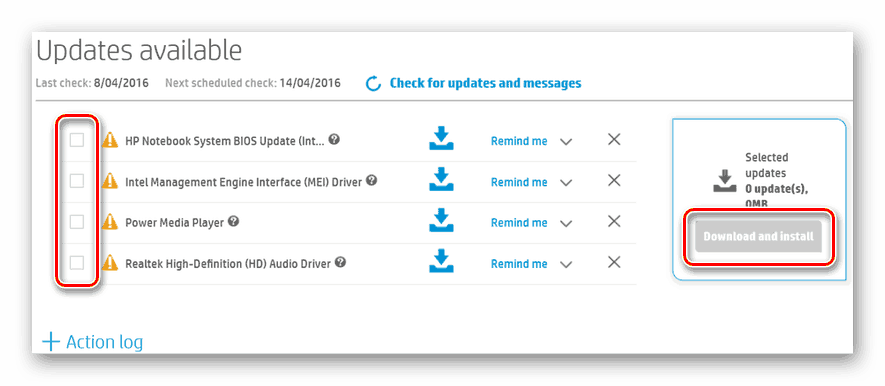
Осталось только дождаться, пока программа самостоятельно произведет установку драйверов, после чего Samsung ML-2160 будет сразу доступен для работы.
Способ 3: Специализированные программы
На просторах интернета находится большое количество самого разнообразного софта, облегчающего пользование компьютером. Среди списка такого ПО присутствуют и представители, чья функциональность сосредоточена именно на работе с драйверами. Они автоматически сканируют ПК и через интернет в своих базах находят подходящие файлы к комплектующим и периферийным девайсам. Читайте о лучших представителях подобного софта по ссылке ниже.
Кроме этого на нашем сайте находится статья, в которой расписана подробная инструкция по работе в программе DriverPack Solution. Она является одной из самых популярных в своем роде и распространяется бесплатно. В управлении разберется даже начинающий пользователь и без проблем сможет выполнить инсталляцию драйверов.

Способ 4: Уникальный код принтера
В этом методе вам придется обратиться к сторонним сервисам, позволяющим загружать файлы к любому устройству. Поиск на таких сайтах осуществляется по названию продукта или его идентификатору. Проще всего задействовать уникальный код, узнать который можно через «Диспетчер устройств» в Виндовс. У Samsung ML-2160 он выглядит так:
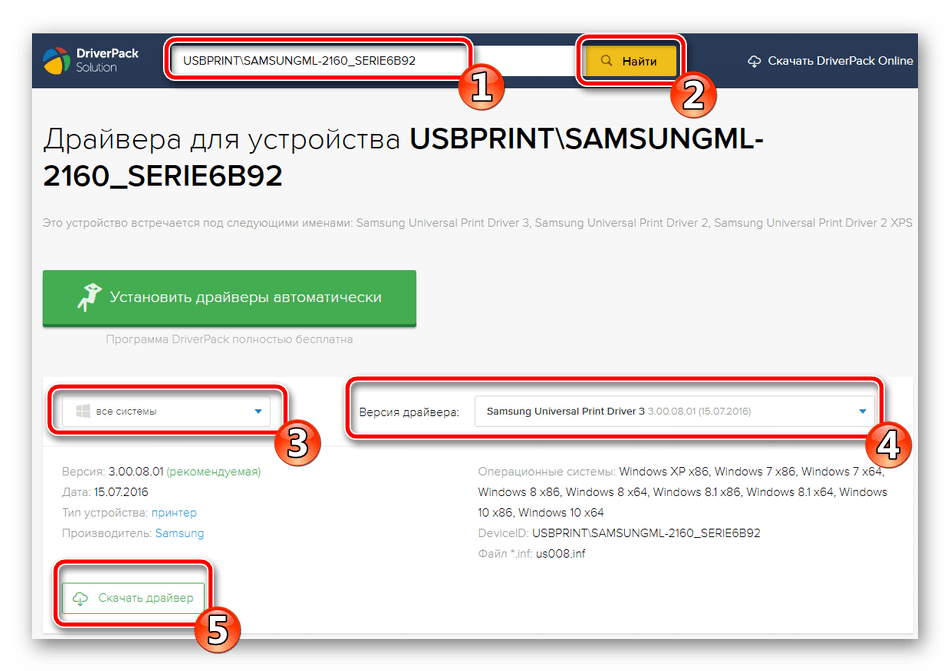
Ниже вы найдете детальные инструкции на эту тему.
Способ 5: Ручное добавление принтера в Windows
Не всегда принтер определяется операционной системой самостоятельно. В таких случаях нужно будет добавлять его вручную с помощью встроенной функции. На одном из этапов происходит поиск и инсталляция драйверов, что будет крайне полезно тем, кто не желает осуществлять поиск в интернете и использовать сторонние программы. Другой наш автор пошагово расписал каждое действие этого метода. Знакомьтесь с ним по следующей ссылке.

Как видите, ничего нет сложного в том, чтобы произвести поиск драйверов к принтеру Samsung ML-2160 одним из пяти доступных вариантов. Достаточно внимательно следовать каждому шагу и тогда все получится.
Источник: lumpics.ru
Как подключить принтер Samsung ML 2160 к ноутбуку

В настоящее время использование принтера можно назвать неотъемлемой частью повседневной жизни. На работе, в домашних условиях, во время учебы — надо печатать документы, письма, контракты, информацию для учебы. Всегда есть необходимость обращаться за помощью к электронной технике, как например принтеру.
В статье мы рассмотрим подключение принтера Samsung ML 2160 к ноутбуку. Ноутбуки, по своей природе, очень удобны как для работы, так и для использования в домашних условиях. А с подключением принтера, документы можно быстро и профессионально распечатать в любое время.
Для успешного подключения принтера необходимо выполнить некоторые шаги, которые мы пошагово рассмотрим в данной инструкции. Следуя нашей инструкции, вы сможете легко и быстро подключить свой принтер Samsung ML 2160 к ноутбуку и начать пользоваться им без проблем.
Подключение принтера Samsung ML 2160 к ноутбуку
Шаг 1: Проверьте наличие драйвера
Перед подключением принтера убедитесь, что на вашем ноутбуке установлен драйвер для модели Samsung ML 2160. Если он отсутствует, загрузите его с сайта производителя.
Шаг 2: Подключение кабеля
Подключите кабель от принтера к USB-порту вашего ноутбука. Удостоверьтесь, что кабель правильно подключен и не сломан.
Шаг 3: Включение принтера и проверка подключения
Включите принтер и убедитесь, что он работает корректно. Затем проверьте, что ваш ноутбук распознал принтер. Для этого зайдите в «Настройки» → «Устройства» → «Принтеры и сканеры» и проверьте, что в списке устройств отображается Samsung ML 2160.
Шаг 4: Установка настроек принтера
Настройте свойства принтера в соответствии с вашими потребностями. Выберите в качестве драйвера Samsung ML 2160 и установите нужные параметры печати (формат, качество, расположение на странице и др.).
Следуя простым инструкциям, вы можете подключить принтер Samsung ML 2160 к вашему ноутбуку и начать его использование.
Шаг 1. Подготовка принтера
1.1 Распакуйте принтер и проверьте комплектность
Перед тем, как подключать принтер, убедитесь, что вы распаковали его из коробки и проверили комплектность. Обычно комплект принтера Samsung ML 2160 включает в себя:
- Принтер
- Кабель питания
- Диск с программным обеспечением
- Руководство пользователя
- Картридж
Если какой-то элемент комплекта отсутствует, немедленно свяжитесь с продавцом.
1.2 Проверьте состояние картриджа
Перед использованием принтера необходимо убедиться в правильности установки картриджа. Откройте крышку, на которой расположена кнопка Пуск, и проверьте, что картридж правильно установлен. Также стоит обратить внимание на то, что картридж не поврежден и не имеет следов вытекшего из него тонера. Если вы заметили подобные повреждения, замените картридж на новый.
Шаг 2. Подключение принтера к ноутбуку
Шаг 2.1. Проверьте наличие всех необходимых комплектующих
Перед подключением принтера к ноутбуку необходимо убедиться, что у вас есть все комплектующие:
- Принтер Samsung ML 2160
- USB-кабель для подключения принтера к ноутбуку
- Драйверы для принтера, которые можно скачать с официального сайта Samsung или использовать диск с программным обеспечением, поставляемым в комплекте с принтером
Шаг 2.2. Подключите принтер к ноутбуку
Подключите USB-кабель к принтеру Samsung ML 2160 и свободному порту USB на вашем ноутбуке. Обычно порты USB расположены на боковой стороне или сзади ноутбука.
Важно: Не подключайте принтер к порту USB на клавиатуре или мониторе, так как они могут не обеспечивать достаточное электрическое питание для работы принтера.
Шаг 2.3. Установите драйверы
После подключения принтера к ноутбуку вам нужно установить необходимые драйверы. Вы можете скачать последнюю версию драйверов с сайта производителя или использовать диск с драйверами, поставляемый в комплекте с принтером. Если вы используете диск, затем выполните следующие действия:
- Вставьте диск в дисковод ноутбука.
- Откройте менеджер файлов и найдите диск.
- Найдите файл установки драйверов и запустите его.
- Установите драйверы, следуя инструкциям на экране.
Важно: Если вы скачали драйверы с сайта производителя, просто запустите файл установки и следуйте инструкциям на экране.
Шаг 3. Установка драйверов принтера
Выбор и загрузка драйверов
Перед тем, как подключать принтер Samsung ML 2160 к ноутбуку, необходимо установить драйверы. Для этого можно воспользоваться компакт-диском, который был прилагается к устройству, либо загрузить драйвер с сайта производителя.
Непосредственно на сайте Samsung необходимо перейти на страницу с поддержкой продукции, выбрать модель принтера ML 2160, указать операционную систему ноутбука и загрузить подходящий драйвер.
Установка драйвера
После загрузки драйвера, необходимо его установить на ноутбук. Для этого нужно запустить файл установки и следовать пошаговым инструкциям. В процессе установки могут появляться запросы на подключение принтера к компьютеру, необходимо выполнить эти действия, чтобы завершить процесс.
После завершения установки драйвера можно переходить к подключению принтера к ноутбуку.
Шаг 4. Проверка работоспособности принтера
1. Проверьте подключение принтера к компьютеру
Убедитесь, что принтер правильно подключен к компьютеру. Если принтер не подключен, подключите его с помощью кабеля USB.
2. Проверьте правильность установки драйвера
Убедитесь, что драйвер принтера правильно установлен на компьютере. Для этого зайдите в Панель управления → Устройства и принтеры, выберите установленный принтер и нажмите правой кнопкой мыши. В выпадающем меню выберите Свойства → Общие → Печать тестовой страницы.
3. Проверьте статус принтера
Проверьте статус принтера на панели управления принтером. Если принтер не включен, включите его. Если принтер работает в режиме ожидания, нажмите кнопку «Продолжить» на панели управления принтером.
4. Попробуйте напечатать тестовый документ
Откройте любой документ или изображение на компьютере и попробуйте отправить его на печать. Убедитесь, что принтер работает корректно и без ошибок.
5. Обратитесь в сервисный центр
Если принтер не работает или возникают ошибки при печати, ознакомьтесь с инструкцией по эксплуатации или обратитесь в сервисный центр Samsung.
Шаг 5. Решение проблем
Проблема: Принтер не печатает
Если принтер не печатает, то возможны несколько решений:
- Проверьте, включен ли принтер и подключен ли он к ноутбуку.
- Проверьте, правильно ли выбран принтер в настройках печати.
- Перезагрузите принтер и ноутбук.
- Установите последние обновления драйверов для принтера.
- Если проблема не решена, попробуйте переустановить принтер заново.
Проблема: Качество печати низкое
Если качество печати низкое, то может потребоваться замена картриджа или тонера. Кроме того, можно попробовать следующие решения:
- Проверьте настройки печати и установите максимальное качество.
- Проверьте уровень чернил и убедитесь, что картридж заправлен.
- Выполните очистку головки печати из меню настройки принтера.
- Проверьте соединение принтера и ноутбука.
Проблема: Ошибка «Нет доступных принтеров»
Если при установке принтера появляется ошибка «Нет доступных принтеров», то можно попробовать следующие решения:
- Проверьте, включен ли принтер и правильно ли он подключен к ноутбуку.
- Установите последние обновления драйверов для принтера.
- Перезагрузите принтер и ноутбук.
- Если проблема не решена, попробуйте переустановить принтер заново.
Вопрос-ответ
Как подключить принтер Samsung ML 2160 к ноутбуку?
Для этого нужно подключить кабель USB от принтера к ноутбуку и установить драйвер.
Где скачать драйвер для принтера Samsung ML 2160?
Драйвер можно скачать на официальном сайте Samsung или на сайте производителя компьютера.
Могу ли я подключить принтер Samsung ML 2160 к ноутбуку через Wi-Fi?
Нет, этот принтер не поддерживает Wi-Fi соединение.
Что делать, если после установки драйвера принтер не печатает?
Возможно, проблема в настройках печати. Проверьте, правильно ли выбран порт и настроена ли печать через данный принтер по умолчанию. Также, стоит попробовать перезагрузить принтер и ноутбук.
Какие картриджи лучше использовать с принтером Samsung ML 2160?
Рекомендуются оригинальные картриджи Samsung, но можно также использовать совместимые картриджи других производителей.
Можно ли печатать на принтере Samsung ML 2160 с мобильного устройства?
Для этого можно использовать приложение Samsung Mobile Print, которое доступно для скачивания в Google Play и App Store.
Источник: bojsya.ru
Скачать драйвер для принтера Samsung ML-2160

Samsung ML-2160 – бюджетное решение для домашней монохромной печати. Такой принтер предлагает среднее качество готовой продукции по невысокой стоимости одного листа. Что делает его отличным помощников в учебе и работе небольшого офиса. Аппарат имеет стандартный дизайн и не изобилует стандартами подключения. По сути, он предлагает только подключение по USB-протоколу.
Чтобы ваш компьютер «увидел» это устройство необходимо скачать драйвер для принтера Samsung ML-2160.
Как установить драйвер
Драйвер – важная утилита, которая позволяет компьютеру или ноутбуку идентифицировать внешние устройства и внутренние модули. С помощью драйвера компьютер может управлять подключенным устройством и обеспечивать его бесперебойную работу. Прежде чем установить такое ПО на свой компьютер, необходимо правильно выбрать его версию.
Скачайте драйвер для той операционной системы на которой работает ваш ПК!
Установить драйвер можно следующим способом:
- Зайдите в «Диспетчер устройств» вашего компьютера.
- Найдите в появившемся списке ваш принтер.
- Кликните по нему правой кнопкой мыши.
- В появившемся меню найдите строчку «Обновить драйвер».
- С помощью ручного поиска укажите путь до скачанного драйвера.
- Подождите пока он установится и перезагрузите компьютер.
Альтернативный способ установки драйвера:
- Скачиваем драйвер с нашего сайта.
- Извлекаем содержимое архива.
- Два раза кликаем по установочному файлу.
- Ждем завершения процесса инсталляции.
- Перезагружаем компьютер.
На нашем сайте собраны самые актуальные и стабильные драйвера для ваших печатных устройств. Если вам нужно найти драйвер для другой модели принтера, просто напишите ее название в поисковой строке. Все файлы проверены на вирусы и не представляют опасности для вашего ПК!
Драйвера для Samsung ML-2160
Источник: driver-for-printer.com